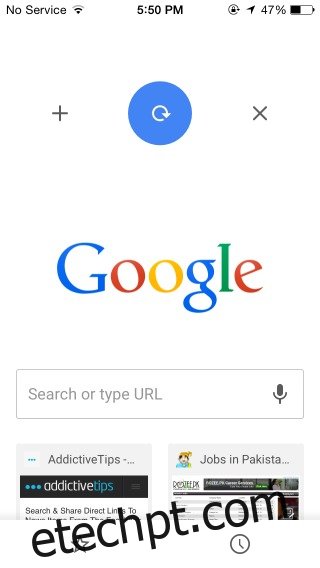O Chrome para iPhone recebeu recentemente uma atualização que muitos usuários do iPhone irão receber. A atualização adiciona alguns novos gestos de deslizar para facilitar a navegação dentro do aplicativo. Os gestos são sugeridos pelos presentes no Safari e permitem que você deslize para a direita e para a esquerda para voltar ou avançar em uma página. É algo que antes só era possível por meio dos botões voltar e avançar na barra de URL. Algumas atualizações atrás, o Google também introduziu gestos para atualizar uma página, fechar a guia atual e abrir uma nova guia. Veja como você pode executar cada um desses recursos.
últimas postagens
Atualizar a página
Este é um simples gesto de deslizar para baixo e soltar. Você deverá ver os três botões na parte superior para saber se deslizou corretamente. Solte para atualizar a página.
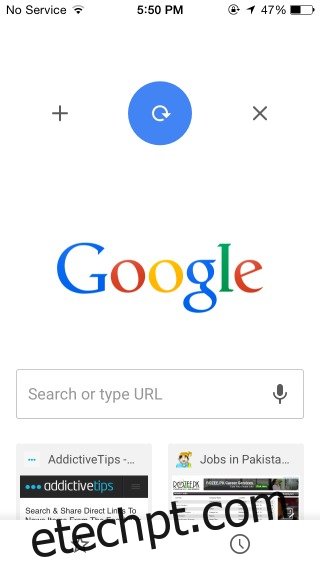
Aba fechada
Deslize para baixo e segure e deslize para a direita em direção ao botão Fechar até que o círculo azul saia do botão Atualizar e pule para o botão fechado. Solte e a guia atual será fechada.
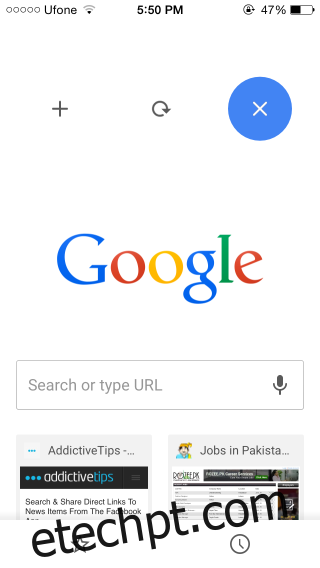
Nova aba
Deslize para baixo e mantenha pressionado e, em seguida, deslize para a esquerda em direção ao botão de adição até que o círculo azul saia do botão de atualização e pule para o botão de adição. Solte e uma nova guia será aberta.
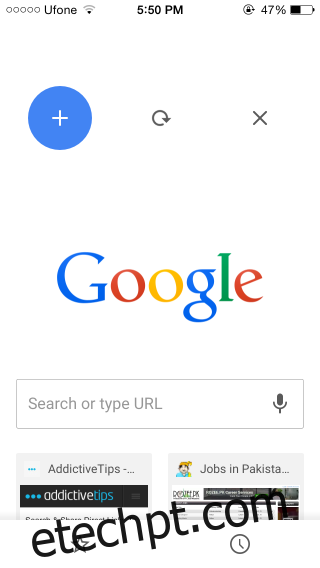
Voltar ou Avançar
Para voltar à página anterior, deslize para dentro a partir da borda esquerda da tela. Para avançar, deslize para dentro a partir da borda direita da tela.
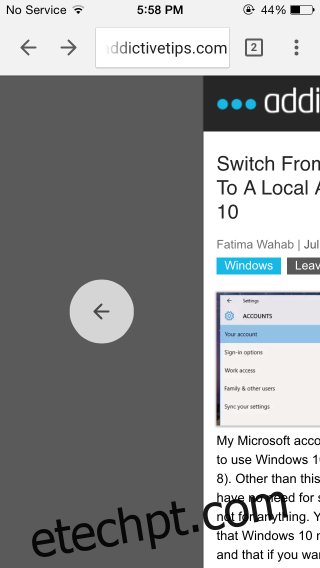
Uma nota rápida sobre os novos gestos de voltar / avançar: Isso pode ter funcionado muito bem no Safari e talvez o Google o tenha adicionado porque as pessoas estavam reclamando do uso dos botões voltar / avançar, mas não acho que foi uma decisão sábia. Este novo gesto de deslizar substitui os antigos gestos de deslizar para a esquerda / direita que permitiam alternar entre várias guias.
Alternar entre as guias
Para alternar entre as guias, deslize para a esquerda ou direita na parte superior da barra de URL. Se você estiver usando um iPhone 6 ou iPhone 6 plus, provavelmente precisará usar o recurso de acessibilidade, mas para qualquer pessoa com uma tela menor, ainda pode ser fácil de usar.

A troca de guias não é um problema no Safari porque você pode alternar entre as guias dos botões localizados na parte inferior da tela, mas o Chrome tem botões na parte superior, então o novo gesto não será fácil de usar. No final, como a maioria dos usuários reage a isso é o que conta.
Instale o navegador da Web Chrome na App Store